Eliminación de la aplicación no deseada Walliant de su sistema operativo
![]() Escrito por Tomas Meskauskas el (actualizado)
Escrito por Tomas Meskauskas el (actualizado)
¿Qué tipo de aplicación es Walliant?
Mientras navegaban por sitios web dudosos, nuestros investigadores encontraron la aplicación Walliant. Se presenta como una aplicación que cambia automáticamente los fondos de escritorio por imágenes asombrosas de todo el mundo.
Sin embargo, Walliant funciona como proxyware, es decir, secuestra el ancho de banda de Internet. Esta aplicación también puede tener otras habilidades indeseables o dañinas. Walliant está clasificada como PUA (Potentially Unwanted Application, aplicación potencialmente no deseada).
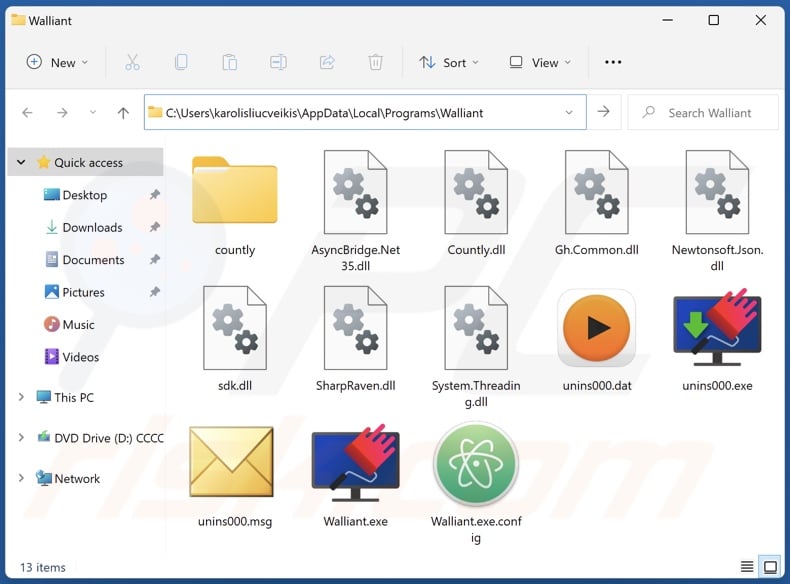
Resumen de Walliant
La letra pequeña del sitio web promocional de Walliant y su CLUF (Contrato de Licencia de Usuario Final) afirman que esta aplicación tiene una funcionalidad de aprovechamiento de proxy. Al instalar Walliant, los usuarios dan su consentimiento para compartir una parte de sus recursos de Internet.
El aprovechamiento del proxy puede utilizarse para evitar el bloqueo geográfico con fines inocuos, navegar por sitios web de confianza (por ejemplo, plataformas de compra en línea, sitios de noticias, etc.), realizar estudios de mercado/demográficos, etc.
Sin embargo, esta capacidad puede utilizarse para fines más nefastos, como recopilar datos de identificación personal de sitios web de alta sensibilidad (por ejemplo, judiciales, gubernamentales, de servicios públicos, etc.), visitar páginas web que propagan malware, registrarse masivamente en redes sociales y otras cuentas en línea, hacer clic furtivamente en anuncios de sitios dudosos o maliciosos, etc.
No hay garantías de que un software como Walliant se utilice exclusivamente por motivos legítimos e inofensivos. Algunas aplicaciones de aprovechamiento de proxy afirman que permiten a los usuarios generar "ingresos pasivos"; sin embargo, Walliant no ofrece tal beneficio. Hay que mencionar que, independientemente de si el proxyware promete un beneficio económico o no, se considera una amenaza para la seguridad del dispositivo/usuario.
Además, el hecho de que el aprovechamiento del proxy se utilice para realizar actividades legítimas o maliciosas puede no depender siquiera de las intenciones de los desarrolladores. Esta funcionalidad se ofrece a menudo como un servicio y es utilizada por terceros. Tenga en cuenta que, dado que el aprovechamiento del proxy se indica en el CLUF del software, se considera legal, lo que puede eximir de responsabilidad a los desarrolladores/editores.
Walliant está categorizado como PUA; como tal, puede tener otras capacidades indeseables/perjudiciales (por ejemplo, adware, secuestro del navegador, rastreo de datos, etc.).
La mayoría de las aplicaciones no deseadas recopilan información privada, por ejemplo, historiales de navegación y motores de búsqueda, cookies de Internet, credenciales de inicio de sesión (nombres de usuario/contraseñas), números de tarjetas de crédito, etc. Los datos recopilados pueden venderse a terceros o utilizarse con fines lucrativos.
En resumen, la presencia de software como Walliant en los dispositivos puede provocar una disminución de la experiencia de navegación, un menor rendimiento del sistema, infecciones del sistema, graves problemas de privacidad, pérdidas financieras e incluso el robo de identidad.
| Nombre | Proxyware Walliant |
| Tipo de amenaza | Proxyware, Secuestrador de ancho de banda de Internet, PUP (Programa potencialmente no deseado), PUA (Aplicación potencialmente no deseada) |
| Supuesta funcionalidad | Cambio del fondo de escritorio |
| Nombres de detección (instalador) | Avast (FileRepPup [PUP]), Fortinet (W32/PossibleThreat), Kaspersky (Not-a-virus:UDS:Server-Proxy.Win32.Taskb), Malwarebytes (RiskWare.GlobalHop), Microsoft (Misleading:Win32/Lodi), TrendMicro (Proxyware.Win32.Walliant.A), Lista completa de detecciones (VirusTotal) |
| Nombres de detección (app) | Gridinsoft (sin nube) (PUP.Win32.TaskBarSystem.dd!c), TrendMicro (Proxyware.MSIL.Walliant.B), Lista completa de detecciones (VirusTotal) |
| Síntomas | Un programa que no recuerda haber instalado aparece de repente en su ordenador. Ver anuncios que no proceden de los sitios por los que navega. Anuncios pop-up intrusivos. Redirecciones no deseadas. Disminución de la velocidad de navegación por Internet. |
| Métodos de distribución | Anuncios emergentes engañosos, instaladores de software gratuitos (bundling). |
| Daños | Disminución de la experiencia de navegación, problemas de privacidad, pérdidas monetarias, ventanas emergentes no deseadas, rendimiento lento del ordenador. |
| Eliminación de Malware | Para eliminar posibles infecciones de malware, escanee su computadora con un software antivirus legítimo. Nuestros investigadores de seguridad recomiendan usar Combo Cleaner. |
Ejemplos de Proxyware
Taskbarify, Viewndown y Pinaview son sólo algunos ejemplos de proxyware que hemos investigado recientemente. Las aplicaciones potencialmente no deseadas suelen parecer legítimas y ofrecen funcionalidades "prácticas". Sin embargo, estas funciones rara vez funcionan como se anuncia y, en la mayoría de los casos, no funcionan en absoluto.
Recuerde que aunque un programa funcione exactamente como indica su material promocional, eso no es prueba definitiva de legitimidad ni de seguridad.
¿Cómo se instalaron en mi ordenador las aplicaciones potencialmente no deseadas?
Descargamos Walliant de su página web promocional "oficial". Las aplicaciones potencialmente no deseadas suelen aparecer en páginas de descargas que parecen legítimas y en sitios de estafas. Se accede a ellas principalmente a través de redireccionamientos generados por sitios web que emplean redes publicitarias fraudulentas, anuncios intrusivos, URL mal escritas, notificaciones de spam en el navegador o adware instalado.
El "empaquetado", es decir, la inclusión de adiciones no deseadas o maliciosas en los programas de instalación, también se utiliza para propagar las PUA. Las descargas desde canales poco fiables (p. ej., sitios de programas gratuitos y de terceros, redes de intercambio P2P, etc.) y las prisas en los procesos de instalación (p. ej., ignorando las condiciones, utilizando la configuración "Rápido/Fácil", etc.) suponen una amenaza de permitir inadvertidamente que el contenido incluido se infiltre en el sistema.
Los anuncios intrusivos también proliferan entre el software no deseado. Al hacer clic en ellos, algunos de los anuncios pueden ejecutar scripts para realizar descargas/instalaciones furtivas.
¿Cómo evitar la instalación de aplicaciones potencialmente no deseadas?
Recomendamos encarecidamente investigar el software antes de descargarlo o comprarlo. Además, todas las descargas deben realizarse desde fuentes oficiales y verificadas. A la hora de instalar, aconsejamos leer las condiciones, explorar las opciones posibles, utilizar la configuración "Personalizada/Avanzada" y desactivar todas las aplicaciones complementarias, extensiones, funciones, etc.
Otra recomendación es tener cuidado al navegar, ya que los contenidos fraudulentos y maliciosos en línea suelen parecer legítimos e inocuos. Por ejemplo, a pesar de su apariencia inofensiva, los anuncios intrusivos redirigen a sitios web poco fiables y cuestionables (por ejemplo, que promueven estafas, juegos de azar, pornografía, citas para adultos, etc.).
Si sigue encontrando este tipo de anuncios/redireccionamientos, compruebe el dispositivo y elimine inmediatamente todas las aplicaciones sospechosas y las extensiones/plug-ins del navegador. Si su ordenador ya está infectado con PUAs, le recomendamos que ejecute un análisis con Combo Cleaner para eliminarlos automáticamente.
Configuración de instalación de la aplicación Walliant:
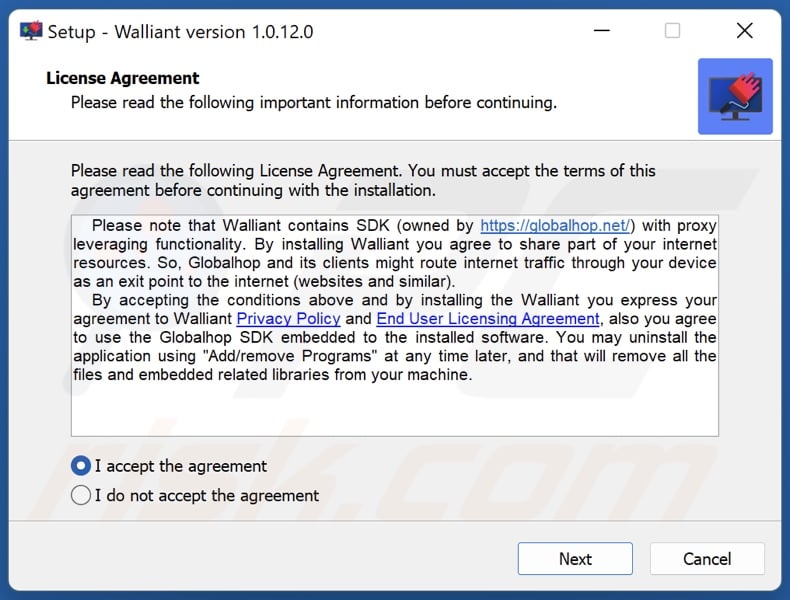
Página web de promoción de la aplicación Walliant:
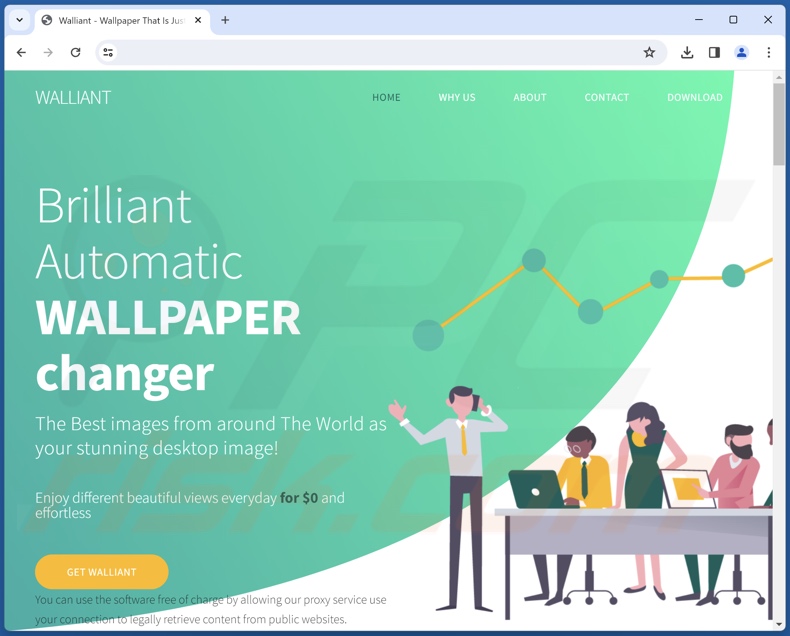
Eliminación automática instantánea de malware:
La eliminación manual de amenazas puede ser un proceso largo y complicado que requiere conocimientos informáticos avanzados. Combo Cleaner es una herramienta profesional para eliminar malware de forma automática, que está recomendado para eliminar malware. Descárguelo haciendo clic en el siguiente botón:
▼ DESCARGAR Combo Cleaner
El detector gratuito verifica si su equipo está infectado. Para usar el producto con todas las funciones, debe comprar una licencia para Combo Cleaner. 7 días de prueba gratuita limitada disponible. Combo Cleaner es propiedad y está operado por Rcs Lt, la empresa matriz de PCRisk. Leer más. Si decide descargar este programa, quiere decir que usted está conforme con nuestra Política de privacidad y Condiciones de uso.
Menú de acceso rápido:
- ¿Qué es Walliant?
- PASO 1. Desinstalar las aplicaciones engañosas usando el Panel de Control.
- PASO 2. Eliminar las extensiones maliciosas de Google Chrome.
- PASO 3. Eliminar los complementos potencialmente no deseados de Mozilla Firefox.
- PASO 4. Eliminar las extensiones sospechosas de Safari.
- PASO 5. Eliminar los complementos no deseados de Microsoft Edge.
Eliminación de aplicaciones potencialmente no deseadas:
Usuarios de Windows 10:

Haga clic con el botón derecho en la esquina inferior izquierda de la pantalla, en el Menú de acceso rápido, seleccione Panel de control. En la nueva ventana, elija Desinstalar un programa.
Usuarios de Windows 7:

Haga clic en Inicio (El "logo de Windows" en la esquina inferior izquierda de su escritorio), elija Panel de control. Localice la opción Programas y características y haga clic en Desinstalar un programa.
Usuarios de macOS (OSX):

Haga clic Finder, en la nueva ventana, seleccione Aplicaciones. Arrastre la app desde la carpeta Aplicaciones hasta la papelera (ubicada en su Dock). Seguidamente, haga clic derecho sobre el icono de la papelera y seleccione Vaciar papelera.
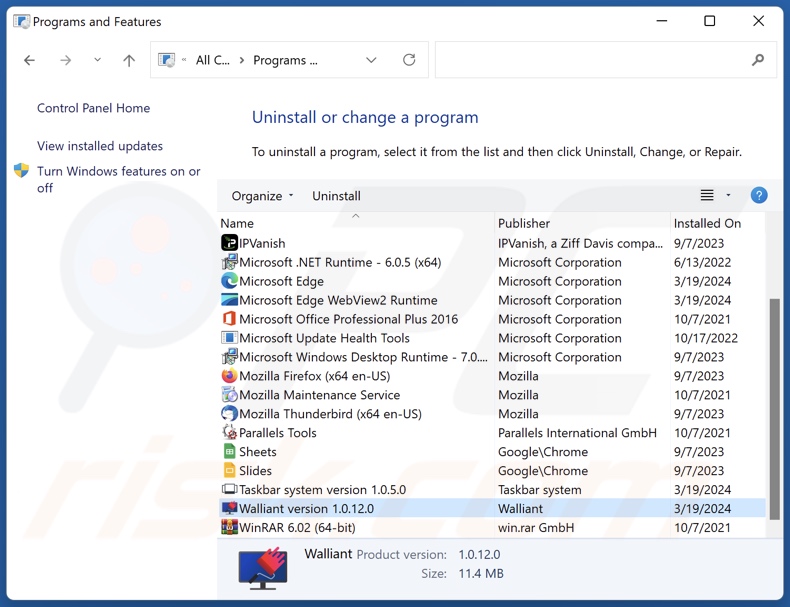
En la ventana de desinstalación de programas, busque por "Walliant" y otras aplicaciones sospechosas/recientemente instaladas, seleccione estas entradas y haga clic en "Desinstalar" o "Eliminar".
Tras desinstalar las aplicaciones no deseadas, analice su ordenador en busca de componentes restantes no deseados o posibles infecciones de malware. Para escanear su ordenador, utilice un software de eliminación de programas maliciosos recomendado.
Eliminar las extensiones maliciosas de los navegadores de Internet:
En el momento de la investigación, Walliant no instalaba ninguna extensión no deseada en los navegadores, sin embargo, algunas aplicaciones no deseadas pueden instalarse junto con adware y secuestradores del navegador. Si aparece publicidad no deseada o se producen redireccionamientos al navegar por Internet, continúe con la siguiente guía de eliminación.
Vídeo que demuestra cómo eliminar complementos de navegador potencialmente no deseados:
 Eliminar extensiones maliciosas de Google Chrome:
Eliminar extensiones maliciosas de Google Chrome:
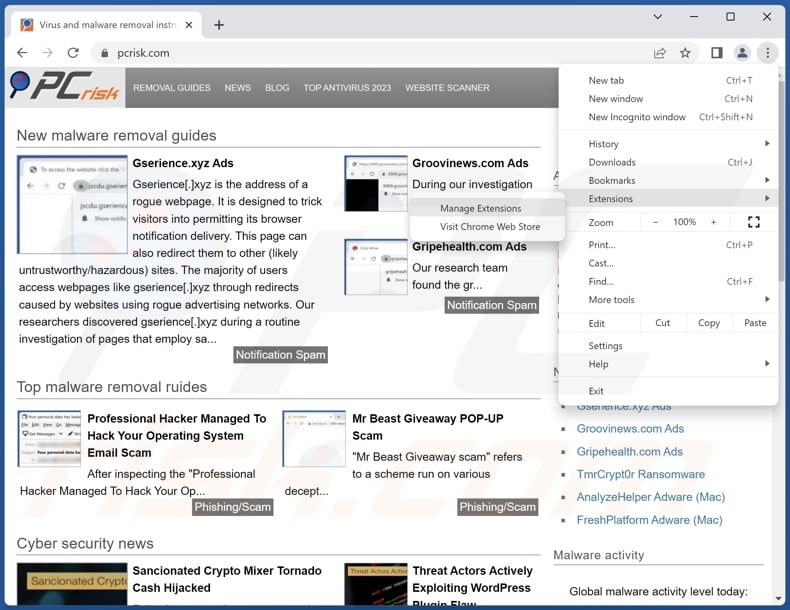
Haga clic en el icono de menú de Chrome ![]() (en la esquina superior derecha de Google Chrome), seleccione "Más herramientas" y haga clic en "Extensiones". Localice todas las extensiones sospechosas instaladas recientemente, seleccione estas entradas y haga clic en "Eliminar".
(en la esquina superior derecha de Google Chrome), seleccione "Más herramientas" y haga clic en "Extensiones". Localice todas las extensiones sospechosas instaladas recientemente, seleccione estas entradas y haga clic en "Eliminar".
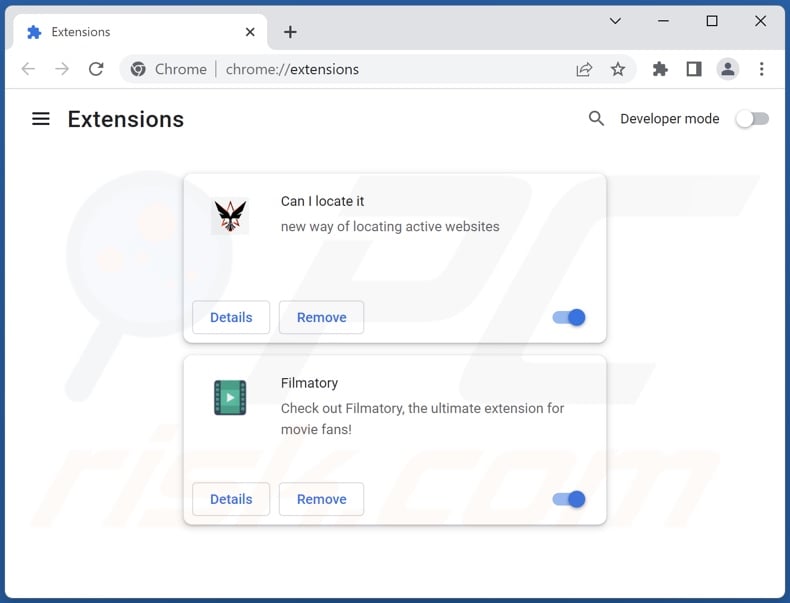
Método opcional:
Si sigue teniendo problemas para eliminar proxyware walliant, restablezca la configuración predeterminada del navegador Google Chrome. Haga clic en el icono de menú en Chrome ![]() (parte superior derecha de Google Chrome) y seleccione Configuración. Diríjase a la parte inferior de la pantalla. Haga clic en el enlace Configuración avanzada.
(parte superior derecha de Google Chrome) y seleccione Configuración. Diríjase a la parte inferior de la pantalla. Haga clic en el enlace Configuración avanzada.

De nuevo, utilice la barra de desplazamiento para ir a la parte inferior de la pantalla y haga clic en el botón Restablecer (Restaura los valores predeterminados originales de la configuración).

En la nueva ventana, confirme que quiere restablecer la configuración predeterminada de Google Chrome haciendo clic en el botón Restablecer.

 Eliminar los plugins maliciosos de Mozilla Firefox:
Eliminar los plugins maliciosos de Mozilla Firefox:
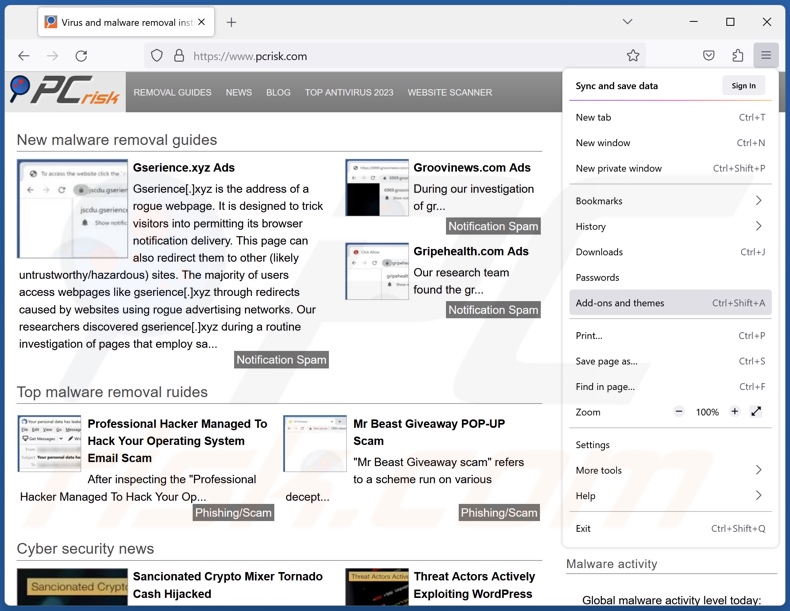
Haga clic en el menú Firefox ![]() (en la esquina superior derecha de la ventana principal), seleccione "Complementos y temas". Haga clic en "Extensiones", en la ventana abierta localice todas las extensiones sospechosas instaladas recientemente, haga clic en los tres puntos y luego en "Eliminar".
(en la esquina superior derecha de la ventana principal), seleccione "Complementos y temas". Haga clic en "Extensiones", en la ventana abierta localice todas las extensiones sospechosas instaladas recientemente, haga clic en los tres puntos y luego en "Eliminar".
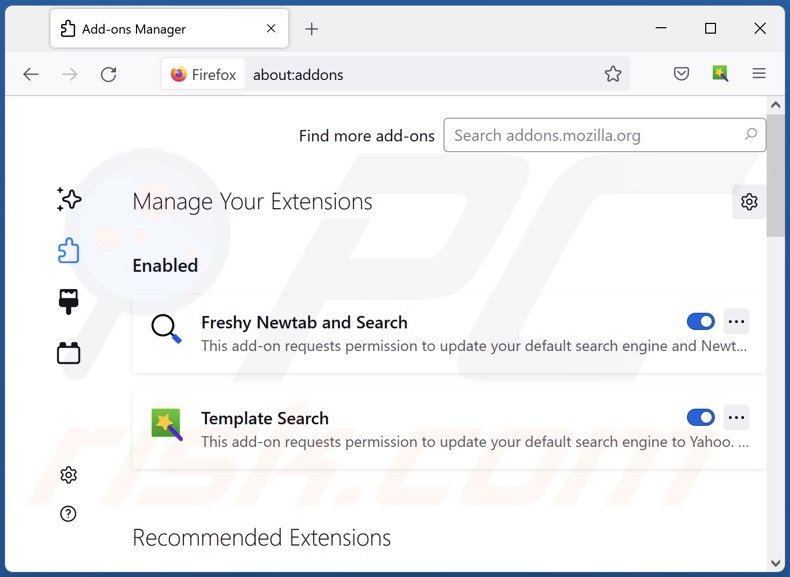
Método opcional:
Los usuarios con problemas para eliminar de proxyware walliant pueden restablecer la configuración de Mozilla Firefox.
Abra Mozilla Firefox; en la esquina superior derecha de la ventana principal, haga clic en el menú de Firefox ![]() ; en el menú desplegado, pulse sobre el icono Abrir menú de ayuda
; en el menú desplegado, pulse sobre el icono Abrir menú de ayuda ![]()

Seleccione Información para solucionar problemas.

En la nueva pantalla, haga clic en el botón Restablecer Firefox.

En la nueva ventana, confirme que desea restablecer la configuración predeterminada de Mozilla Firefox haciendo clic en el botón Restablecer.

 Eliminar extensiones maliciosas en Safari:
Eliminar extensiones maliciosas en Safari:

Cerciórese de que su navegador Safari está activo. Haga clic en el menú de Safari y seleccione Preferencias…

En la nueva ventana, haga clic en Extensiones, revise todas las extensiones instaladas recientemente que parezcan sospechosas, selecciónelas y haga clic en Desinstalar.
Método opcional:
Asegúrese de que su navegador Safari está activo y haga clic en el menú Safari. Seleccione Borrar historial y datos de sitios webs del menú desplegable.

En el cuadro de diálogo que se ha abierto, seleccione Todo el historial y pulse el botón Borrar historial.

 Eliminar extensiones maliciosas de Microsoft Edge:
Eliminar extensiones maliciosas de Microsoft Edge:

Haga clic en el ícono de menú de Edge ![]() (en la esquina superior derecha de Microsoft Edge), seleccione "Extensiones". Localice todos los complementos de navegador sospechosos recientemente instalados y haga clic en "Eliminar" debajo de sus nombres.
(en la esquina superior derecha de Microsoft Edge), seleccione "Extensiones". Localice todos los complementos de navegador sospechosos recientemente instalados y haga clic en "Eliminar" debajo de sus nombres.

Método opcional:
Si continúa teniendo problemas con la eliminación de proxyware walliant, restablezca la configuración del navegador Microsoft Edge. Haga clic en el ícono de menú de Edge ![]() (en la esquina superior derecha de Microsoft Edge) y seleccione Configuración.
(en la esquina superior derecha de Microsoft Edge) y seleccione Configuración.

En el menú de configuración abierto, seleccione Restablecer Configuración.

Seleccione Restaurar configuración a sus valores predeterminados. En la ventana abierta, confirme que desea restablecer la configuración predeterminada de Microsoft Edge haciendo clic en el botón Restablecer.

- Si esto no ayudó, siga estas instrucciones alternativas que explican cómo restablecer el navegador Microsoft Edge.
Resumen:
 Con normalidad, el software publicitario o aplicaciones potencialmente no deseadas se introducen sin permiso en los navegadores web del usuario al descargar programas gratuitos. Algunos de los sitios web malintencionados que ofrecen descargas de programas gratuitos no dejan descargar el programa elegido si se decide rechazar la instalación de software promocionado. Tenga en cuenta que la fuente más segura para descargar programas gratuitos es el sitio web de los creadores. Al instalar el programa gratuito ya descargado, elija la opción de instalación personalizada o avanzada; este paso mostrará todas las aplicaciones no deseadas que se iban a instalar junto con el programa de su elección.
Con normalidad, el software publicitario o aplicaciones potencialmente no deseadas se introducen sin permiso en los navegadores web del usuario al descargar programas gratuitos. Algunos de los sitios web malintencionados que ofrecen descargas de programas gratuitos no dejan descargar el programa elegido si se decide rechazar la instalación de software promocionado. Tenga en cuenta que la fuente más segura para descargar programas gratuitos es el sitio web de los creadores. Al instalar el programa gratuito ya descargado, elija la opción de instalación personalizada o avanzada; este paso mostrará todas las aplicaciones no deseadas que se iban a instalar junto con el programa de su elección.
Ayuda para la desinfección:
Si se encuentra con problemas al intentar eliminar proxyware walliant de su equipo, por favor pida ayuda en nuestro foro de eliminación de programas maliciosos.
Publique un comentario:
Si dispone de más información sobre proxyware walliant o sobre la forma de eliminarlo, por favor comparta su conocimiento en la sección de comentarios de abajo.
Fuente: https://www.pcrisk.com/removal-guides/29408-walliant-unwanted-application
Preguntas frecuentes (FAQ)
¿Cuál es la finalidad de una aplicación no deseada?
Las aplicaciones no deseadas están diseñadas para generar ingresos. Este software puede obtener beneficios secuestrando ancho de banda de Internet (aprovechamiento de proxy), avalando compras dentro de la aplicación, recopilando información privada, promocionando contenidos (por ejemplo, mediante anuncios, redireccionamientos, etc.), solicitando la compra de claves de activación falsas, etc.
¿Es legal la aplicación no deseada Walliant?
Como ocurre con la mayoría de las aplicaciones no deseadas, el Contrato de Licencia de Usuario Final (CLUF) de Walliant informa a los usuarios del comportamiento del software, por lo que se considera legal.
¿Es peligroso tener Walliant instalado en mi ordenador?
Walliant tiene una capacidad de aprovechamiento del proxy, y no hay garantías de que se utilice exclusivamente para fines legítimos. Esta aplicación también podría tener otras capacidades indeseables/perjudiciales. Walliant se considera proxyware, y el software dentro de esta clasificación presenta los siguientes riesgos: disminución de la calidad de navegación y del rendimiento del sistema, infecciones del sistema, graves problemas de privacidad, pérdidas financieras y robo de identidad.
¿Me ayudará Combo Cleaner a eliminar la aplicación no deseada Walliant?
Sí, Combo Cleaner está diseñado para detectar y eliminar todo tipo de amenazas. Es capaz de eliminar aplicaciones no deseadas y maliciosas. Tenga en cuenta que la eliminación manual (realizada sin programas de seguridad) puede resultar ineficaz. En algunos casos, después de eliminar manualmente una aplicación, quedan restos de archivos ocultos en el sistema. Los componentes restantes podrían seguir ejecutándose y causar problemas. Por lo tanto, la eliminación completa del software es primordial.
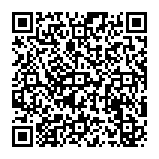
▼ Mostrar discusión.